Звоните с 9:00 до 23:00 без выходных
САНКТ-ПЕТЕРБУРГ
Выезд по всем районам 0руб.
5-я ЛИНИЯ В.О., Д.42, ОФИС 213


| ✫ Оплата заранее согласовывается | ☑ Работаем с 2009 года | ✔ Диагностика бесплатно сразу | ❤ Гарантия до 3 лет |
Разгон процессора является одним из методов увеличения быстродействия компьютера. Когда обычная оптимизация или чистка от вирусов не помогают, а требовательные программы тормозят все больше, начинаешь задумываться о разгоне процессора. В статье описаны методы проведения процедуры и оценка ее безопасности. Чаще всего производители выпускают ноутбуки с предустановленной максимальной мощностью процессора, так что разгон может оказаться опасной и бесполезной штукой. Исключение составляют процессоры для оверклокеров (тех, кто специально занимается разгоном) – линейка процессоров Intel K создана именно для этих целей.
Если Вы будете точно следовать инструкции, то не причините большого вреда системе.
Использование стандартных возможностей Виндовс.
Изменение параметров электропитания может немного увеличить быстродействие и автономность компьютера. Инструкция для Виндовс 10:
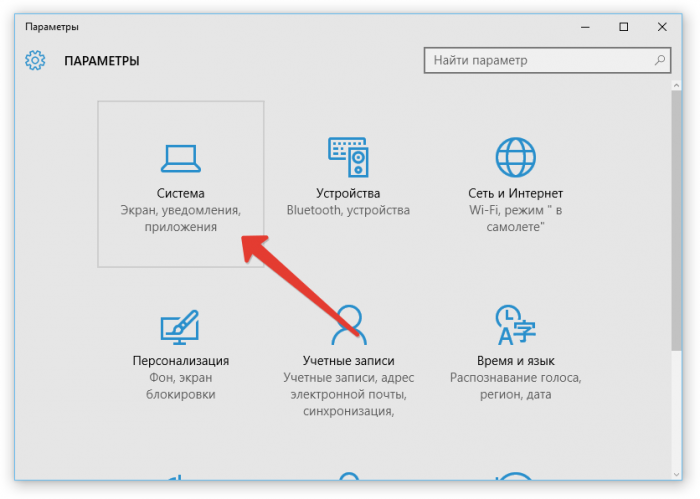
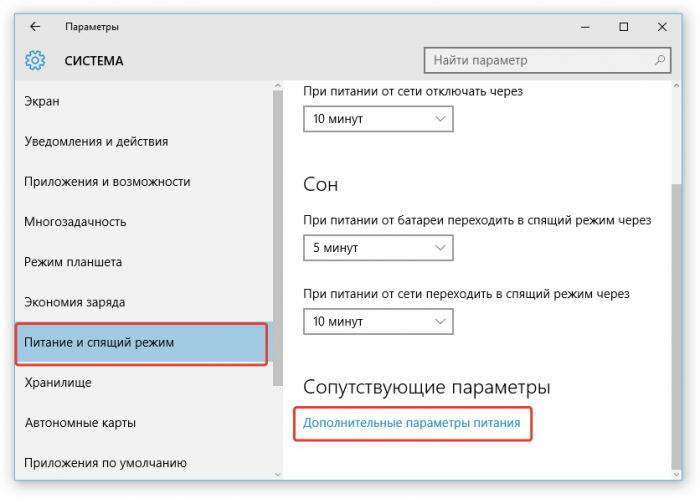
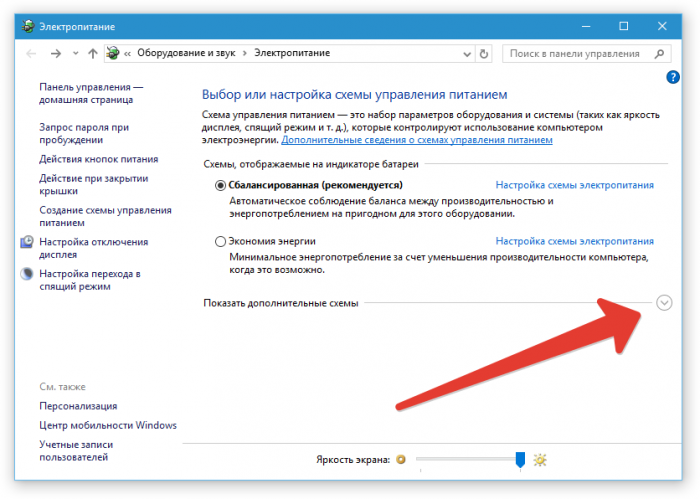
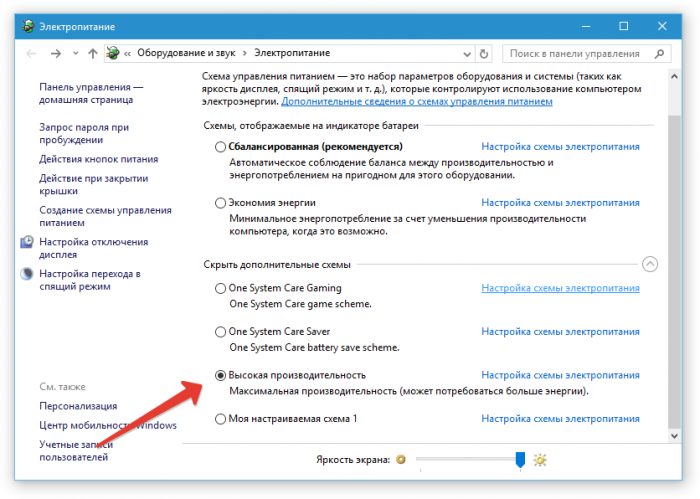
Таким методом можно попытаться увеличить быстродействие процессора не больше чем на 10-15% от заявленной производителем частоты. Другие методы, позволяющие добиться значительных результатов, подойдут для оверклокеров, но никак не для рядовых пользователей.
Если после того, как Вы разогнали процессор, появились какие-либо неполадки в работе компьютера, в том числе синий экран смерти – Вы превысили допустимое значение для разгона. Вернитесь назад в БИОС и измените параметр производительности шины на меньшее число.
Не забудьте проконтролировать, на сколько поднялась температура процессора. Для этого пригодятся программы вроде Everest. Если показатель превысил 90 градусов, снижайте множитель производительности.